- โปรแกรมฟรี EaseUS
- Data Recovery Wizard Free
- Todo Backup Free
- Partition Master Free
หน้าสารบัญ
อัปเดตเมื่อ Jul 09, 2025
โปรแกรมจัดการพาร์ติชัน EaseUS จะช่วยให้คุณสามารถขยายพาร์ติชันใน Windows 7/8/10 ได้อย่างง่าย ด้วยเครื่องมือ 3 อย่างพร้อม 4 วิธีการที่ใช้ได้จริง วิธีส่วนใหญ่ยังสามารถนำไปใช้กับขยายพาร์ติชันระบบ.
อ่านหน้านี้ และค้นหาวิธีที่ดีที่สุดในการขยายพาร์ติชันใน Windows 7/8/10 ด้วยตัวคุณเอง:
นำไปใช้: การขยายพาร์ติชัน Windows 7 ด้วยพื้นที่ที่ไม่ได้จัดสรรที่อยู่ติดกัน, ขยายพาร์ติชันด้วยพื้นที่ที่ไม่ได้จัดสรรที่ไม่ได้อยู่ติดกัน หรือแม้กระทั่งไม่มีพื้นที่ที่ยังไม่ได้จัดสรร
ทำไมคุณต้องขยายพาร์ติชันใน Windows 7
เป็นเรื่องน่าเศร้าที่ผู้ใช้ Windows 7 จำนวนมากไม่สามารถรับการอัปเดตใหม่จาก Microsoft ได้อีกต่อไป เมื่อปัญหาที่เกิดขึ้นกับ Windows 7 การแก้ไขปัญหาเริ่มมีความซับซ้อนมากขึ้น
โชคดีที่ โปรแกรม EaseUS ไม่เคยหยุดสนับสนุนผู้ใช้ Windows ทุกคน เพื่อให้คอมพิวเตอร์ Windows 7 ของคุณทำงานด้วยประสิทธิภาพสูง ขอแนะนำให้คุณเหลือที่ว่างในคอมพิวเตอร์ให้เพียงพอ
นอกจากนี้ยังช่วยป้องกันคอมพิวเตอร์ของคุณจากปัญหาต่างๆ เหล่านี้:
- ไดรฟ์ C ไม่มีพื้นที่ว่าง
- ปรากฎคำเตือนแจ้งพื้นที่ดิสก์เหลือน้อยใน Windows 7
- คอมพิวเตอร์ Windows 7 ทำงานช้าลง
บันทึก: โดยปกติ ขอแนะนำให้คุณเหลือพื้นที่ว่างอย่างน้อย 40% บนพาร์ติชันระบบของคุณเพื่อให้คอมพิวเตอร์ Windows 7 ของคุณทำงานได้อย่างราบรื่น
อ่านรายละเอียด และเลือกวิธีที่ง่ายที่สุด หรือเหมาะสมที่สุดในการขยายพาร์ติชันระบบของคุณใน Windows 7 หรือ ระบบ Windows ทันที
เครื่องมือ 1. ขยายพาร์ติชันด้วย EaseUS Partition Master - ง่ายที่สุด
- ระดับความยาก: ง่ายสุด
- ข้อดี: ข้อมูลไม่สูญหาย
- เหมาะสำหรับ: ผู้ใช้ Windows 7/8/10 ทุกระดับ โดยเฉพาะสำหรับผู้เริ่มต้น
- ใช้ในการ: ขยายพาร์ติชันระบบ, ขยายพาร์ติชันข้อมูลใน Windows 10/8/10 โดยมีหรือไม่มีพื้นที่ที่ไม่ได้จัดสรร
ตามความเป็นจริง ผู้ใช้ Windows 7 ส่วนใหญ่ยังรู้เกี่ยวกับ การแบ่งพาร์ติชันฮาร์ดไดรฟ์ บนคอมพิวเตอร์น้อยมาก นี่คือเหตุผลที่เราเลือกวิธีที่ง่ายที่สุด คือ โปรแกรมตัวจัดการพาร์ติชัน- EaseUS Partition Master ช่วยให้คุณขยายพาร์ติชันได้อย่างง่ายดาย
下载按钮
มันทำงานได้อย่างสมบูรณ์ในการขยายพาร์ติชันไปยังพื้นที่ที่ไม่ได้จัดสรร ไม่ว่าพื้นที่นั้นจะอยู่ถัดจากพาร์ติชันที่ต้องการหรือไม่ แม้ว่าจะไม่มีพื้นที่ว่างที่ยังไม่ได้จัด สรรคุณก็ยังสามารถใช้เพื่อขยายพาร์ติชันที่ต้องการได้
เปิด การจัดการดิสก์ เพื่อตรวจสอบว่ามีพื้นที่ว่างบนดิสก์ของคุณหรือไม่ และทำตามบทช่วยสอนที่ถูกต้องนี้ เพื่อขยายพาร์ติชันของคุณได้อย่างง่ายดาย:
- # 1. ขยายพาร์ติชันด้วยพื้นที่ที่ยังไม่ได้จัดสรรที่อยู่ติดกันหรือไม่อยู่ติดกัน
- # 2. ขยายพาร์ติชันโดยที่ไม่มีพื้นที่ที่ยังไม่ได้จัดสสร
ตัวเลือกที่ 1. ขยายพาร์ติชันใน Windows 7 ด้วยพื้นที่ที่ไม่ได้ถูกจัดสรรหรือไม่อยู่ติดกัน
หากพื้นที่ที่ไม่ได้ถูกจัดสรรในฮาร์ดไดรฟ์ของคุณไม่ได้อยู่ติดกับพาร์ติชันที่ต้องการ คุณก็ไม่ต้องกังวล EaseUS Partition Master มีคุณสมบัติในการ "ปรับขนาด / ย้าย" จะทำลายขีดจำกัดนี้ ทำให้คุณสามารถขยายพาร์ติชันไปยังพื้นที่ที่ไม่ได้จัดสรรได้อย่างยืดหยุ่น:
ขั้นตอนที่ 1. เปิด EaseUS Partition Master แล้วคลิก "Adjust with 1-Click" (ปรับด้วย 1 คลิก)
เมื่อไดรฟ์ C ไม่มีพื้นที่ว่าง คุณจะเห็นการแจ้งเตือนพื้นที่ดิสก์เหลือน้อยบนผลิตภัณฑ์ของเรา
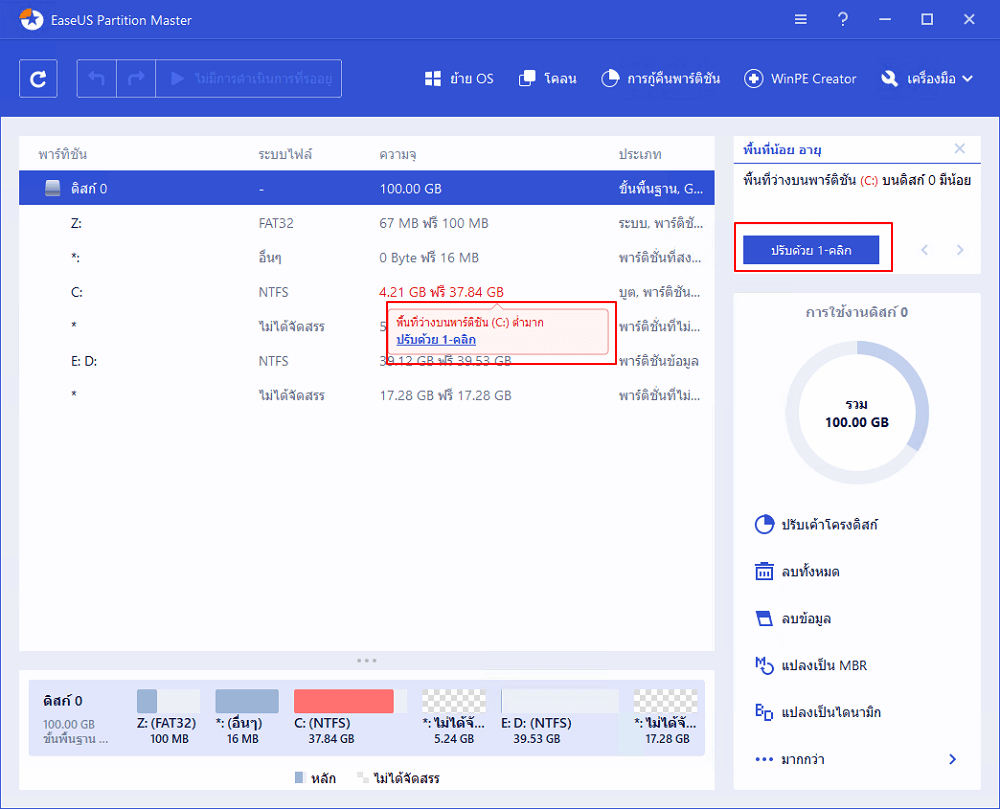
ขั้นตอนที่ 2. คลิก "Proceed" (ดำเนินการ) เพื่อปรับพื้นที่โดยอัตโนมัติ
EaseUS Partition Master จะปรับไดรฟ์ C ของคุณโดยอัตโนมัติเพื่อแก้ปัญหาพื้นที่เหลือน้อย คลิก "Proceed" (ดำเนินการ) เพื่อดำเนินการต่อ
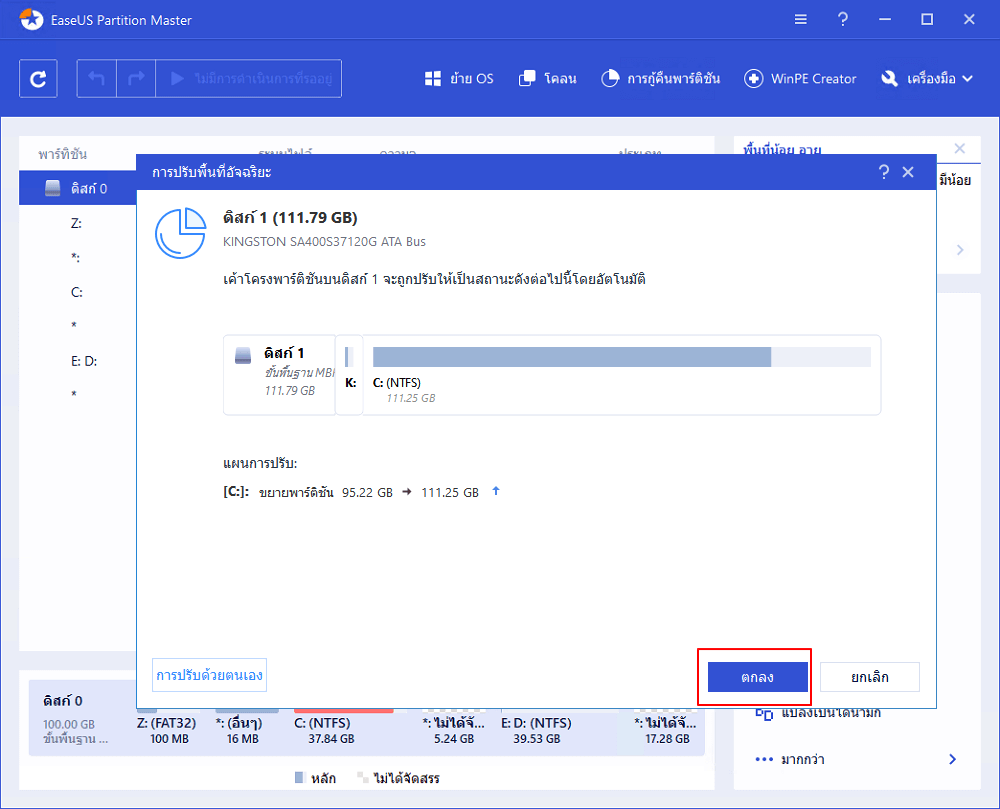
คุณยังสามารถคลิก "Manual Adjustment" (การปรับด้วยตนเอง) เพื่อขยายไดรฟ์ C ด้วยตนเองหากการปรับพื้นที่อัจฉริยะไม่สามารถตอบสนองความต้องการของคุณได้
เมื่อเปลี่ยนเป็นการปรับด้วยตนเอง, ผลการปรับอัจฉริยะจะยังคงเป็นจุดเริ่มต้นสำหรับการปรับด้วยตนเอง เลือกไดรฟ์ C และลากจุดเพื่อเพิ่มพื้นที่ให้กับไดรฟ์ C จากนั้นคลิก "Proceed" (ดำเนินการ) เพื่อดำเนินการต่อ
ขั้นตอนที่ 3. ดำเนินการ
คลิกปุ่ม "Execute Operation" (ดำเนินการ) ที่มุมด้านบนและเริ่มการดำเนินการ, รอดำเนินการทั้งหมดโดยคลิก "Apply" (นำไปใช้)
หากไดรฟ์ C ของคุณไม่มีพื้นที่ว่าง และคุณต้องการขยาย ให้ดูวิดีโอนี้เพื่อเรียนรู้วิธีที่ชาญฉลาดยิ่งขึ้นด้วย EaseUS Partition Master
ตัวเลือกที่ 2. ขยายพาร์ติชัน Windows 7 โดยที่ไม่มีพื้นที่ที่ยังไม่ได้จัดสรร
เมื่อไม่มีพื้นที่ว่างบนไดรฟ์คอมพิวเตอร์ คุณสามารถใช้คุณสมบัติ "จัดสรรพื้นที่" ใน EaseUS Partition Master ในการช่วยได้
ที่นี่เราจะแนะนำวิธีการย้ายพื้นที่จากไดรฟ์ D ไปยังไดรฟ์ C โดยจะแสดงกระบวนการทั้งหมด:
ขั้นตอนที่ 1. คลิกขวาที่พาร์ติชัน D ที่มีพื้นที่ว่างเพียงพอแล้วเลือก "Allocate Space" (จัดสรรพื้นที่)เพื่อจัดสรรพื้นที่ว่างให้กับไดรฟ์ C

ขั้นตอนที่ 2. เลือกพาร์ติชันเป้าหมายที่คุณต้องการขยายที่นี่เลือกไดรฟ์ C ลากแผงพาร์ติชันไปทางขวาเพื่อเพิ่มพื้นที่ที่จัดสรรจากพาร์ติชันต้นทางไปยังเป้าหมาย จากนั้นคลิก "OK"(ตกลง) เพื่อยืนยัน

ขั้นตอนที่ 3. คลิกปุ่ม "Execute Operation"(ดำเนินการ)และคลิก "นำไปใช้" (Apply)เพื่อเริ่มกระบวนการย้ายพื้นที่ว่างจากไดรฟ์ D ไปยังไดรฟ์ C
เคล็ดลับ: วิธีแบ่งพาร์ติชั่นฮาร์ดไดรฟ์ Windows 7
หลังจากนี้ คุณได้ขยายพาร์ติชัน Windows 7 สำเร็จโดยมีหรือไม่มีพื้นที่ที่ไม่ได้จัดสรร หากคุณต้องการแบ่งพาร์ติชันฮาร์ดไดรฟ์ Windows 7 ใหม่ เช่น ปรับขนาดพาร์ติชัน, ควบรวมพาร์ติชัน ฯลฯ EaseUS Partition Master สามารถช่วยคุณได้
下载按钮
มันให้คุณจัดการพาร์ติชันได้อย่างยืดหยุ่นด้วยตัวคุณเอง ดูวิดีโอแนะนำด้านล่างนี้ เพื่อช่วยให้คุณเข้าใจเพิ่มขึ้น:
เครื่องมือ 2. ขยายพาร์ติชัน Windows 7 ด้วยพื้นที่ว่างที่ยังไม่ได้ถูกจัดสรรที่อยู่ติดกันด้วยการจัดการดิสก์
- ระดับความยาก: ปานกลาง
- ข้อดี: ฟรี; ข้อเสีย: เมื่อพื้นที่ที่ยังไม่ได้ถูกจัดสรรไม่ได้อยู่ถัดจากพาร์ติชันที่ต้องการตัวเลือกขยายไดรฟ์กลายเป็นสีเทา.
- เหมาะสำหรับ: ผู้ใช้ Windows 7 ที่มีประสบการณ์
- ใช้ในการ: ขยายพาร์ติชันข้อมูลใน Windows 10/8/10 ด้วยพื้นที่ที่ไม่ได้จัดสรรที่อยู่ติดกัน
ในส่วนนี้ เราจะแสดงถึงวิธีการขยายพาร์ติชัน Windows 7 ด้วยพื้นที่ที่ยังไม่ได้จัดสรรที่มีอยู่ - การจัดการดิสก์. ดูขั้นตอนอย่างละเอียดเกี่ยวกับวิธีการขยายพาร์ติชันที่อยู่ติดกันด้วย การจัดการดิสก์:
- ข้อสังเกต:
- โปรดทราบว่า จะต้องมีพื้นที่ว่างด้านหลังพาร์ติชันซึ่งคุณต้องการขยาย โดยการใช้ การจัดการดิสก์ ที่มีอยู่ใน Windows
- มิฉะนั้น คุณจะไม่สามารถขยายไดรฟ์ข้อมูลได้หากไม่มีพื้นที่ว่างที่ยังไม่ได้จัดสรรที่อยู่ติดกัน
ขั้นตอนที่ 1.คลิกขวาที่ คอมพิวเตอร์ของฉัน แล้วเลือก "จัดการ" คลิก "ที่เก็บข้อมูล" จากนั้นเลือก "การจัดการดิสก์"
ขั้นตอนที่ 2.คลิกขวาที่พาร์ติชั่นที่คุณต้องการขยาย แล้วเลือก "ขยายไดรฟ์ข้อมูล" เพื่อดำเนินการต่อ
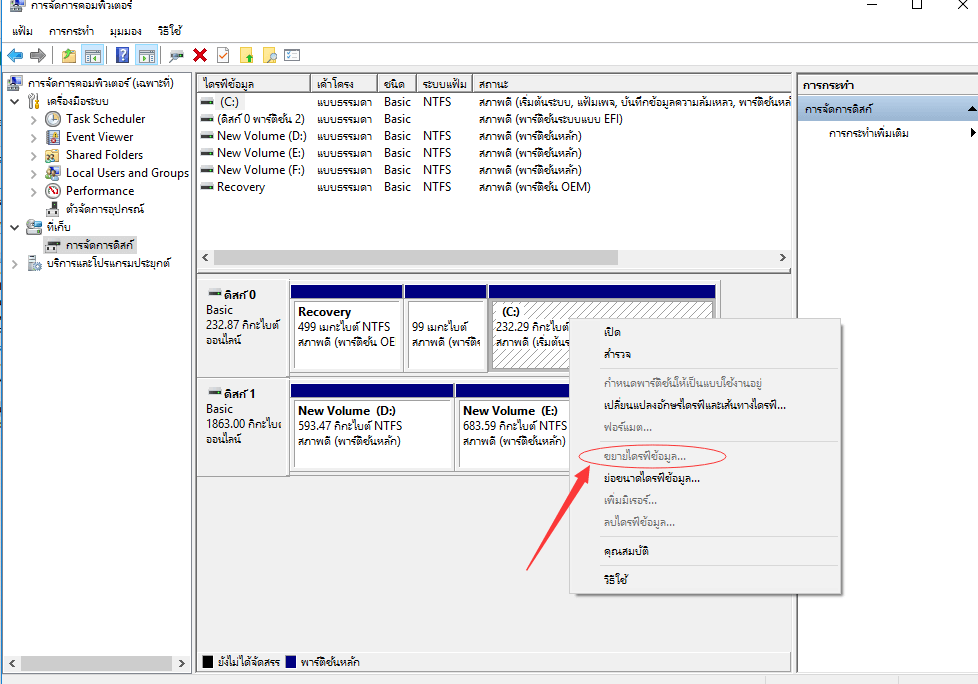
ขั้นตอนที่ 3.กำหนดและเพิ่มขนาดให้กับพาร์ติชันที่ต้องการ แล้วคลิก "ถัดไป" เพื่อดำเนินการต่อ
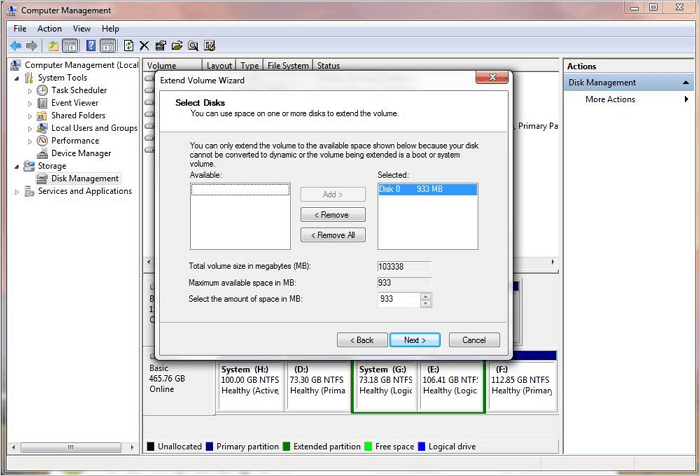
ขั้นตอนที่ 4.คลิก "เสร็จสิ้น" เพื่อเสร็จสิ้นกระบวนการ
หากไม่มีพื้นที่ว่างที่ไม่ได้จัดสรร คุณจะต้องคลิกขวาที่ไดรฟ์อยู่ติดกัน แล้วเลือก "ลบไดรฟ์ข้อมูล" หรือ "ย่อขนาดไดรฟ์ข้อมูล"เพื่อเพิ่มพื้นที่ว่างที่ไม่ได้จัดสรร อย่าลืม! สำรองข้อมูลก่อนหากคุณต้องการทำตามนี้:
1. เปิด การจัดการดิสก์, ค้นหาพาร์ติชันถัดจากพาร์ติชันที่คุณต้องการ และตรวจสอบสถานะ:
2. หากพาร์ติชันว่างเปล่า ให้คลิกขวาที่พาร์ติชันแล้วเลือก "ลบไดรฟ์ข้อมูล", คลิก "ใช่" เพื่อยืนยัน
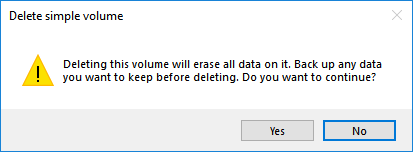
3. หากพาร์ติชันไม่ว่างเปล่า แต่มีเนื้อที่มากพอ ให้คลิกขวาที่พาร์ติชันแล้วเลือก "ย่อขนาดไดรฟ์ข้อมูล", ป้อนจำนวนพื้นที่ที่คุณต้องการย่อขนาดลง และคลิก "ย่อขนาด" เพื่อยืนยันการย่อขนาด
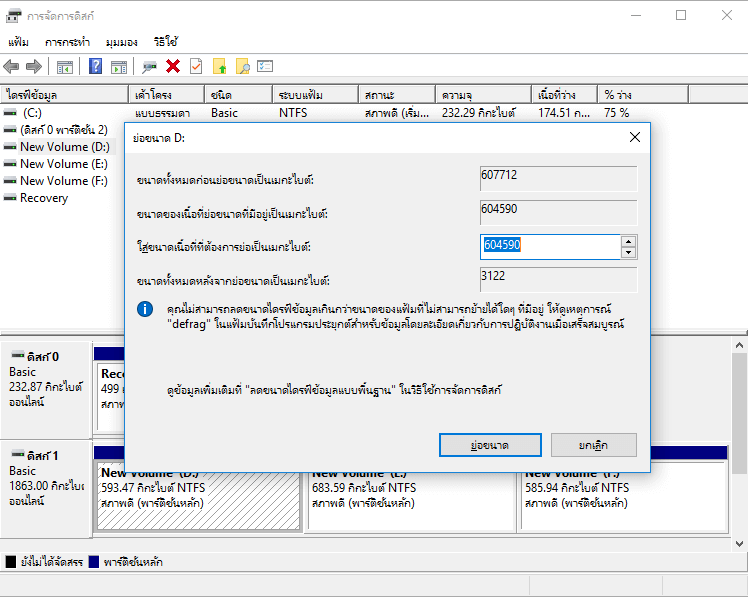
จากนั้น ทำซ้ำขั้นตอนดังที่แสดงด้านบนเพื่อขยายพาร์ติชันโดยย่อพื้นที่ที่ไม่ได้จัดสรรใน Windows 7 การจัดการดิสก์
เครื่องมือ 3. เพิ่มขนาดพาร์ติชัน Windows 7 ด้วย DiskPart
- ระดับความยาก: ยาก
- ข้อดี: ฟรี; ข้อเสีย: ไม่สามารถขยายไดรฟ์ข้อมูลได้ หากพื้นที่ที่ไม่ได้ถูกจัดสรรไม่อยู่หลังพาร์ติชันที่ต้องการ เสี่ยงต่อการสูญเสียข้อมูลด้วยการทำงานที่ผิดพลาด
- เหมาะสำหรับ: ผู้ใช้ Windows 7 ที่มีประสบการณ์และขั้นสูง
- ใช้ในการ: เพิ่มขนาดพาร์ติชันเมื่อพื้นที่ที่ไม่ได้จัดสรรอยู่หลังไดรฟ์ข้อมูลที่ต้องการ
ผู้ใช้และผู้ดูแลระบบ Windows ขั้นสูงบางรายชอบใช้การพิมพ์คำสั่งรายบรรทัดของ DiskPart เพื่อขยายพาร์ติชันฮาร์ดไดรฟ์ สิ่งนี้อาจง่ายสำหรับพวกเขา แต่ซับซ้อนสำหรับผู้ใช้ทั่วไป นอกจากนี้การดำเนินการที่ผิดพลาดอาจทำให้เกิดผลลัพธ์ที่ร้ายแรง
ดังนั้น ให้ปฏิบัติตามอย่างระมัดระวัง:
บันทึก: หากพื้นที่ที่ไม่ได้จัดสรรไม่ได้อยู่หลังไดรฟ์ข้อมูลที่ต้องการ คุณจะต้องใช้ การจัดการดิสก์ เพื่อย่อขนาดหรือลบไดรฟ์ที่อยู่ติดกันก่อน
ขั้นตอนที่ 1.คลิกขวาที่ไอคอน Windows 7 และเลือก "ค้นหา"
ขั้นตอนที่ 2.พิมพ์ cmd และคลิกขวาที่ "พร้อมท์คำสั่ง", แล้วเลือก "เรียกใช้ในฐานะผู้ดูแล".
ขั้นตอนที่ 3.พิมพ์คำสั่งรายบรรทัดต่อไปนี้ทีละบรรทัดและกด Enter ทุกครั้ง:
- diskpart
- list volume
- select volume x(แทนที่ X ด้วยหมายเลขไดรฟ์ที่ต้องการ ในตัวอย่างนี้ ไดรฟ์ที่ต้องการคือไดรฟ์1)
- extend size =number (แทนที่ตัวเลขด้วยขนาดเป็น MB ที่คุณต้องการเพิ่มลงในไดรฟ์ที่คุณต้องการ)

เคล็ดลับ: 4 วิธีในการขยายพาร์ติชันใน Windows 7/8/10
เครื่องมือ 3 อย่างข้างต้นเป็นวิธีโดยตรงที่สามารถช่วยคุณขยายพาร์ติชันใน Windows 7 ได้, จากนี้ไป เราได้รวบรวมวิธีการปฏิบัติบางอย่างที่สามารถช่วยคุณเพิ่มพื้นที่ว่างในดิสก์และเพิ่มพื้นที่ใช้งานได้มากขึ้นใน Windows 7 มาดูกัน:
- #1. ล้างไฟล์ขนาดใหญ่ที่ไม่จำเป็นออกไป
- #2. รวมสองดิสก์ให้เป็นดิสก์เดียวกัน
- #3. อัพเกรดดิสก์เป็น HDD/SSD ที่ใหญ่ขึ้นโดยการโคลน
- #4. ลบไฟล์ชั่วคราว, ลบอิมเมจสำหรับการคืนค่าระบบ
วิธีที่ 1. เพิ่มพื้นที่พาร์ติชันที่ต้องการ - ลบไฟล์ขยะ / ไฟล์ขนาดใหญ่ที่ไร้ประโยชน์
ใช้ในการ: เพิ่มพื้นที่พาร์ติชันทั้งระบบ และไดรฟ์ที่ไม่ใช่ระบบได้
เป้าหมายของวิธีนี้คือการขยายพื้นที่ที่ใช้งานได้ในปัจจุบันโดยไม่เปลี่ยนสถานะพาร์ติชันบนฮาร์ดไดรฟ์ของคุณ
ในการทำเช่นนี้, คุณสามารถใช้ โปรแกรมทำความสะอาดดิสก์หรือเครื่องมือของ โปรแกรมที่มีอยู่ในตลาด หรือใช้ EaseUS Tools M ช่วยได้โดยตรง พร้อมคุณสมบัติ Large File Cleanup ในการช่วยคุณ:
บันทึก: ในระหว่างขั้นตอนการทำความสะอาด โปรดตรวจสอบผลการสแกนอย่างรอบคอบก่อนตัดสินใจลบออกจาก Windows 7
ขั้นตอนที่ 1. Download EaseUS CleanGenius for free ติดตั้งคอมพิวเตอร์ของคุณ.
ขั้นตอนที่ 2.เปิด EaseUS CleanGenius ใน Windows PC เลือก "Large File Cleanup" (ล้างไฟล์ขนาดใหญ่ )บนหน้าจอหลัก

ขั้นตอนที่ 3.เลือกไดรฟ์และคลิก "Scan" (สแกน)เพื่อให้โปรแกรมค้นหาค้นหาไฟล์ขนาดใหญ่ทั้งหมดในดิสก์ของคุณ

ขั้นตอนที่ 4.ระบุและเลือกไฟล์ขนาดใหญ่ที่ไร้ประโยชน์แล้วคลิก "Delete"(ลบ) เพื่อลบไฟล์เหล่านั้นออกจากพีซีหรือแล็ปท็อปของคุณ ข้อความจะปรากฏขึ้นและแจ้งให้คุณทราบกระบวนการนี้จะลบไฟล์อย่างถาวร คลิก "OK" เพื่อเริ่มกระบวนการ

วิธีที่ 2. ควบรวมสองดิสก์ - ขยายพาร์ติชันด้วยพื้นที่ว่างบนฮาร์ดไดรฟ์ที่สอง
ใช้ในการ: ขยายพื้นที่พาร์ติชันดิสก์ที่ไม่ใช่ระบบโดยการแปลงสองดิสก์ให้เป็นไดนามิก และขยายพาร์ติชันที่มีพื้นที่ว่างบนไดรฟ์ที่สอง
ความต้องการระบบ: 1. คุณมีอย่างน้อยสองดิสก์ขึ้นไปที่อยู่บน Windows 7; และ 2 คุณต้อง แปลงดิสก์ให้เป็นไดนามิก (ทั้งสองดิสก์)
ข้อจำกัด: วิธีนี้ใช้ได้กับดิสก์ข้อมูลเท่านั้น หากคุณแปลงดิสก์ระบบเป็นไดนามิก จะส่งผลให้เกิดปัญหาไม่สามารถบูตเครื่องได้
สำหรับคำแนะนำทีละขั้นตอนให้ทำตาม ควบรวมดิสก์ 0 และดิสก์ 1 เพื่อให้กระบวนการเสร็จสมบูรณ์
วิธีที่ 3. โคลนและเปลี่ยนไดรฟ์เก่าเป็นไดรฟ์ที่ใหญ่กว่า
การใช้งาน: อัพเกรดดิสก์เป็น HDD/SSD ที่ใหญ่ขึ้นเพื่อขยายพาร์ติชันที่มีพื้นที่ให้มากขึ้น
ความต้องการระบบ: 1.ฮาร์ดไดรฟ์ใหม่ที่มีขนาดใหญ่กว่า (อย่าลืมทำการกำหนดค่าเริ่มต้นดิสก์หลังจากติดตั้ง Windows 7) และ 2. ใช้ โปรแกรมโคลนดิสก์
ประโยชน์: 1. พื้นที่อ่านและเขียนเร็วขึ้นใน Windows 7; 2. การขยายพาร์ติชันที่มีพื้นที่ว่างมากขึ้น
ในการทำเช่นนี้ คุณจะต้องซื้อฮาร์ดไดรฟ์ใหม่ที่ใหญ่กว่า จากนั้นใช้ โปรแกรมโคลนดิสก์เพื่อโคลน แล้วจึงนำไปแทนที่ฮาร์ดไดรฟ์เก่าด้วยฮาร์ดไดรฟ์ที่ใหญ่กว่า
เราอยากแนะนำให้คุณใช้ EaseUS Todo Backup Free ในการช่วย คุณสามารถตรวจสอบและทำตามขั้นตอนการสอนด้านล่างเพื่อเปลี่ยนฮาร์ดไดรฟ์ของคุณเป็นฮาร์ดไดรฟ์ใหม่ที่ใหญ่กว่าได้ทันที:
ขั้นตอนที่ 1.เปิดเคสคอมพิวเตอร์ Windows 7 ของคุณ ติดตั้งฮาร์ดไดรฟ์ใหม่เข้ากับคอมพิวเตอร์ แล้วเสียสาย SATA หรือ ATA อย่างถูกต้อง
(ตรวจสอบให้แน่ใจว่าคอมพิวเตอร์ตรวจพบไดรฟ์ใหม่ของคุณ)
ขั้นตอนที่ 2.ทำตามวิดีโอสอนนี้ เพื่อโคลนและอัปเกรดฮาร์ดไดรฟ์เก่าของคุณให้เป็นฮาร์ดไดรฟ์ใหม่ที่ใหญ่กว่า:
ขั้นตอนที่ 3.หากจำเป็น ให้รีสตาร์ท Windows 7 และปฏิบัติตามแนวทางแก้ไขใน ส่วนที่ 1 เพื่อขยายพาร์ติชันด้วยพื้นที่ว่างที่ไม่ได้จัดสรรในฮาร์ดไดรฟ์ใหม่
วิธีที่ 4. ลบไฟล์ชั่วคราว, ลบอิมเมจสำหรับการคืนค่าระบบ
ใช้ในการ: เพิ่มพื้นที่ว่างในไดรฟ์ระบบ C
#1. ลบไฟล์ชั่วคราวในไดรฟ์ C ของ Windows 7
ขั้นตอนที่ 1.เปิดคอมพิวเตอร์ของฉัน, คลิกขวาที่ไดรฟ์ C แล้วเลือก "คุณสมบัติ".
ขั้นตอนที่ 2.คลิก "การล้างข้อมูลบนดิสก์" ที่อยู่ในหน้าต่างของคุณสมบัติ
ขั้นตอนที่ 3.เลือกไฟล์ชั่วคราว, ไฟล์บันทึกการทำงาน, ถังรีไซเคิล และไฟล์ไร้ประโยชน์อื่น ๆ ที่คุณต้องการลบแล้วคลิก "ตกลง"
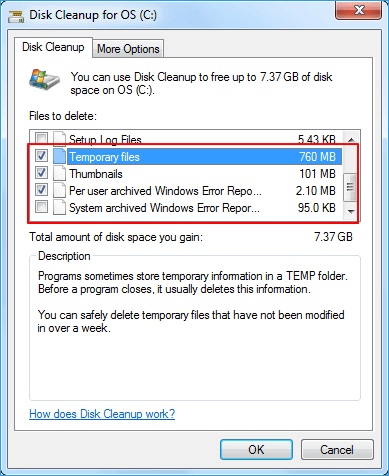
#2. สำรองข้อมูล Windows 7 ไปยังฮาร์ดไดรฟ์ภายนอก และลบอิมเมจระบบ
ความต้องการระบบ: 1. โปรแกรมสำรองข้อมูล Windows ที่เชื่อถือได้เช่น EaseUS Todo Backup 2. ฮาร์ดไดรฟ์ภายนอกที่ว่างเปล่า
หากคุณสร้างอิมเมจระบบ Windows บนคอมพิวเตอร์ ขอแนะนำให้คุณลบอิมเมจระบบออกก่อน เนื่องจากจะมีการใช้เนื้อที่ดิสก์บางส่วนในไดรฟ์ C ดังนั้น เพื่อปกป้องระบบปฏิบัติการของคุณ เราขอแนะนำให้คุณสร้างข้อมูลสำรองของ Windows 7 ก่อน
ขั้นตอนทั้งหมดมีดังนี้:
ขั้นตอนที่ 1.สำรองข้อมูล Windows ไปยังฮาร์ดไดรฟ์ภายนอกผ่าน โปรแกรมสำรองข้อมูล Windows ที่เชื่อถือได้
ขั้นตอนที่ 2.เปิดไดรฟ์ C หรือพาร์ติชันอื่นที่คุณได้สร้างอิมเมจระบบและบันทึกไว้
ขั้นตอนที่ 3.ลบอิมเมจระบบ
บางครั้ง อิมเมจระบบอาจถูกเก็บไว้ในโฟลเดอร์ชื่อ Windows.old สิ่งที่คุณต้องทำคือ ค้นหา และลบออกจากไดรฟ์ C
ถึุงตรงนี้ ให้รีสตาร์ทคอมพิวเตอร์ของคุณ ไดรฟ์ระบบ Windows 7 จะได้มีพื้นที่ว่างที่ใหญ่ขึ้นแล้ว
บทสรุป:
บทความนี้ มี 3 เครื่องมือที่จะช่วยคุณขยายพาร์ติชัน Windows 7 ได้โดยตรง และอีก 4 วิธีอื่นที่เชื่อถือได้ในการเพิ่มเนื้อที่ว่างบนดิสก์ใน Windows 7 ด้วยวิธีที่มีให้ คุณสามารถใช้ประโยชน์จากขนาดดิสก์พาร์ติชัน Windows 7 ได้อย่างเต็มที่ทำให้คอมพิวเตอร์ของคุณมีเสถียรภาพ และทำงานได้อย่างรวดเร็ว
สรุปได้ว่า หากคุณต้องการวิธีที่ง่ายที่สุดในการขยายพาร์ติชันใน Windows 7/8/10 ให้ใช้ EaseUS Partition Master เป็นตัวเลือกแรกของคุณ ที่สามารถรองรับการขยายไดรฟ์ข้อมูลโดยไม่คำนึงถึงพื้นที่ที่ไม่ได้ถูกจัดสรรบนฮาร์ดไดรฟ์ของคุณ
下载按钮
อย่างไรก็ตาม การจัดการดิสก์ และ DiskPart ไม่สามารถขยายไดรฟ์ข้อมูลเมื่อไม่มีพื้นที่ว่างที่ไม่ได้ถูกจัดสรรที่อยู่ติดกันกับไดรฟ์ที่คุณต้องการ นอกจากนี้ เพื่อประหยัดขนาดพาร์ติชัน Windows 7 ของคุณ เราขอแนะนำให้คุณบันทึกไฟล์ขนาดใหญ่ทั้งหมด และแม้แต่อิมเมจสำรองของระบบลงในฮาร์ดไดรฟ์ภายนอก
เราสามารถช่วยคุณได้อย่างไร?
บทความที่เกี่ยวข้อง
-
วิธีเบิร์น ISO ของ Windows 7 ลง USB [บทช่วยสอนทีละขั้นตอน]
![author icon]() Suchat/2025/07/09
Suchat/2025/07/09 -
วิธีแก้ไขข้อผิดพลาด RunDll เมื่อเริ่มต้นระบบ [ทีละขั้นตอน]
![author icon]() Suchat/2025/07/09
Suchat/2025/07/09 -
วิธีเพิ่มความเร็วประสิทธิภาพคอมพิวเตอร์ใน Windows 11/10/8/7 [คู่มือทีละขั้นตอน]
![author icon]() Suchat/2025/07/09
Suchat/2025/07/09 -
วิธีโคลน Windows ไปยัง NVMe [คู่มือฉบับสมบูรณ์ปี 2024]
![author icon]() Suchat/2025/07/09
Suchat/2025/07/09
EaseUS Partition Master

จัดการพาร์ติชั่นและเพิ่มประสิทธิภาพดิสก์อย่างมีประสิทธิภาพ
